界面预览图:
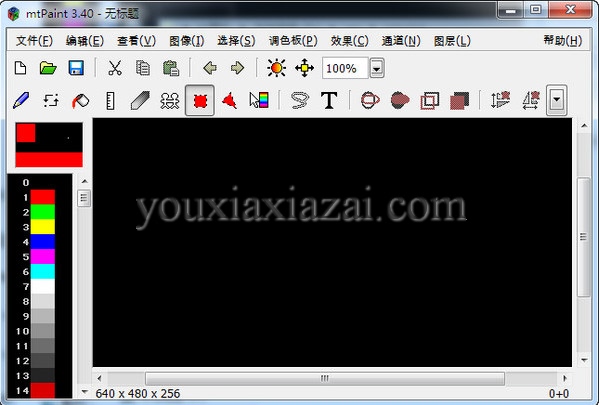
本站给大家推荐一款好用的电脑绘图软件--mtPaint,该软件支持抓图、裁剪、缩放、旋转、锐化、柔化、模糊、浮雕等基本功能,mtPaint支持快捷键操作,支持多国语言,完善的功能可满足对图片的一般处理需求,那么mtPaint如何使用呢?在这里,本站专门为大家整理了mtPaint使用教程、安装教程等内容,希望对大家有所帮助。
功能介绍:
1、窗口快速浏览大图也可放大
2、屏幕截图和屏幕抓图功能
3、编辑索引调色板或RGB图像
4、使用矩形或多边形形状进行复制和粘贴
5、图像通道:Alpha、选区、遮罩,全部保存到png文件
6、工具来洗牌像素、洪水填充、绘制直线、涂抹、克隆、粘贴文本、绘制/填充矩形/椭圆
7、保存并加载BMP、GIF、JPEG、LSS、PNG、TGA、TIFF、XPM、XBM文件
8、广泛的调色板功能 - 加载、保存、排序、编辑、后期处理、量化、删除重复的颜色、删除未使用的颜色、颜色保护、调色板转换
10、mtPaint支持中文(简体)中文(台湾)捷克,荷兰,英语(英国)、法语、加里西亚语,德语,意大利语,日语,波兰语,葡萄牙语,葡萄牙语(巴西)、俄罗斯、斯洛伐克、西班牙语,瑞典语,土耳其语等多国语言
mtPaint快捷键:
Ctrl-G 图像灰度处理
Shift-Ctrl-G 图像灰度处理(伽玛修正)
Ctrl+M Mirror the image
Shift-Ctrl-I Invert the image
Ctrl-T 用当前填充在选择区域绘制一个矩形
Ctrl-Shift-T 用当前填充填满选择区域
Ctrl-L 绘制一个椭圆跨越选择区域
Ctrl-Shift-L 绘制一个填充椭圆跨越选择区域
Ctrl-E 编辑颜色 A 和 B 的 RGB 值
Ctrl-W 编辑所有调色板颜色
Ctrl-P 首选项
Ctrl-I 信息
Ctrl-Z 撤销上次操作
Ctrl-N 新建图像
Ctrl-O 打开图像
Ctrl-S 保存图像
Ctrl-Shift-S Save layers file
Ctrl-Q 退出
Ctrl-A 选择整个图像
Esc 取消选择,取消粘贴框
J Lasso selection
Ctrl-C 复制选择区对象到剪贴板
Ctrl-X 复制选择区对象到剪贴板并绘制当前图案到所选区域
Ctrl-V 粘贴剪贴板到当前视图中心
Ctrl-K 粘贴剪贴板到它的来源位置
Ctrl-Shift-V Paste clipboard to new layer
回车键 粘贴到画布
Shift+Enter/Return Commit paste and swap canvas into the clipboard
方向键 绘画模式 - 移动鼠标指针
方向键 选择模式 - 以一个像素挪动选择框或粘贴框
Shift+方向键 以 x 个像素挪动鼠标指针,选择框或粘贴框 - x 由首选项窗口定义
Ctrl+方向键 移动图层或调整选择框大小
Ctrl+Shift+Arrows Move layer or resize selection box by x pixels
Enter/Return Paint Mode - Simulate left click
Backspace Paint Mode - Simulate right click
[ 或 ] 把颜色 A 改为下一个或前一个调色板项目
Shift+[ 或 ] 把颜色 B 改为下一个或前一个调色板项目
Delete 裁切图像到选择区域
Insert 变换颜色 - 例如亮度,对比度,饱和度,海报化,伽马
mtPaint安装教程:
1、下载并解压mtPaint软件安装包,打开安装文件,弹出安装欢迎界面,点击next

2、接受安装许可协议,点击next

3、选择mtPaint安装位置,点击next

4、点击install按钮,等待mtPaint软件安装完成即可

mtPaint使用教程:
1、首先打开mtPaint软件,然后打开要处理的图片文件
2、打开编辑菜单可以对图片文件进行剪切、载入剪贴板、选取笔刷等操作
4、点击图像菜单,可以对图片进行旋转、翻转等操作
5、点击调色板菜单,可以对图片文件进行颜色调整等
猜您需要
- 下载地址
-
1、如果下载地址无法下载,请多试几个下载地址!不知道如何安装及使用方法时,请看官方网站或百度一下安装方法与使用教程。
2、为了保证您使用最快下载速度下载,请使用迅雷等下载工具下载。如果下载后出现不能解压,请安装winrar等解压缩包软件!
3、如果下载的压缩包文件需要解压密码,解压密码(红字):www.youxiaxiazai.com
4、本站不提供该下载软件的破解版,注册密钥,激活码,注册机,注册码,序列号,破解补丁等相关破解信息下载以及咨询!

